Zadowolony
Wielu audiofilów, którzy są użytkownikami komputerów PC, bardzo często próbuje samodzielnie dowiedzieć się, jak zainstalować Realtek HD w systemie Windows 7 lub innej znanej modyfikacji systemu, aby uzyskać wysokiej jakości dźwięk i możliwość korzystania z wbudowanego menedżera dźwięku, który pozwala na dokonanie najciekawszych ustawień i niepowtarzalnych efektów dźwiękowych. Instalacja tego oprogramowania nie stwarza żadnych trudności. Jednak dość często można spotkać i takie sytuacje, kiedy instalacja tego oprogramowania nie daje żadnego efektu, lub użytkownik po prostu nie wie dokładnie jak skonfigurować dźwięk za pomocą środków i narzędzi Realtek.
Co to jest Realtek HD?
Rozważania na temat wszystkich kwestii ogólnych należy rozpocząć od opisu oprogramowania, które ma być zainstalowane na komputerze lub notebooku. Jest to zestaw składający się ze specjalnych kodeków programowych, sterowników i dodatkowych narzędzi do zarządzania dźwiękiem.
Zastanawiając się jak zainstalować i skonfigurować Realtek HD w Windows 7 należy od razu określić czy warto, bo wielu użytkowników bezmyślnie instaluje takie zestawy, a potem jest zdziwionych, że nic nie działa. Tutaj należy jasno zrozumieć, że to oprogramowanie nie może być używane na wszystkich kartach dźwiękowych, chociaż jest uważane w pewnym sensie za uniwersalne. Pierwszą rzeczą, którą powinieneś zrobić przed rozpoczęciem instalacji jest upewnienie się, że Twój sprzęt jest przystosowany do pracy z nim. Komputery i notebooki obsługują tylko układy dźwiękowe firm VIA, ALC i ich odpowiedniki. Jeśli posiadasz kartę dźwiękową inną niż powyższe modyfikacje, możesz nawet nie próbować instalować opisywanego oprogramowania, gdyż nie ma ono absolutnie żadnego sensu.
Gdzie pobrać właściwy sterownik?
Dla posiadaczy wspieranych układów, pytania związane z tym jak zainstalować Realtek HD na komputerze z systemem Windows 7 są bardzo istotne, dlatego poniższy materiał jest przeznaczony właśnie dla nich. Przede wszystkim należy pobrać odpowiedni instalator.

Oczywiście, wskazane byłoby skonsultowanie się bezpośrednio z oficjalną stroną firmy-dewelopera, co jest, ogólnie rzecz biorąc, najlepszym rozwiązaniem, ale nie ma nic złego w pobraniu instalatora z serwisu Runet.
Zdecydowanie zalecamy, aby przed odwiedzeniem strony z plikami do pobrania sprawdzić, czy jest ona godna zaufania. Jeśli jednak zainstalowany jest program antywirusowy, wyświetli on ostrzeżenie, jeśli na zasobie wykryta zostanie podejrzana aktywność wirusa.
Sterownik powinien zostać załadowany, w oparciu o głębokość bitową i modyfikację jego system operacyjny. Wielu użytkowników nie jest bezpodstawnie zdezorientowanych, jak zainstalować Realtek HD na Windows 7 za darmo. Warto wspomnieć, że opisywany zestaw to freeware, więc w żadnym wypadku nie trzeba za niego płacić.
Jak zainstalować Realtek HD na Windows 7 lub podobnych modyfikacjach?
Teraz uznaj, że udało Ci się pobrać plik instalatora (obecnie dostępna jest najnowsza wersja 2.82). Przejdźmy bezpośrednio do tego, jak zainstalować Realtek HD na Windows 7 lub podobnych modyfikacjach, które go obsługują.

Jeśli nie wyłączyłeś konta super administratora, uruchom instalator jako administrator klikając na.

Następnie wystarczy postępować zgodnie z instrukcjami odpowiedniego "kreatora", klikając na przyciski kontynuacji. Po zintegrowaniu wszystkich niezbędnych komponentów ze środowiskiem systemu operacyjnego, zostanie wyświetlony monit o wykonanie pełnego restartu.

Należy się z tym pogodzić, ponieważ restart jest warunkiem koniecznym do pomyślnego zakończenia instalacji.
Możliwe problemy z instalacją
Teraz, gdy już wiemy jak zainstalować Realtek HD w Windows 7, powinniśmy móc rozpocząć konfigurację wymaganych komponentów. Zanim jednak to zrobimy, należy wspomnieć o jednym ważnym aspekcie. Chodzi o to, że to oprogramowanie jest bardzo wrażliwe na wcześniej zainstalowane sterowniki do sprzętu audio, więc czasami może być konieczne zaktualizowanie istniejącego oprogramowania sterującego przed uruchomieniem instalatora. Nie należy używać Menedżera urządzeń do wyszukiwania i instalowania aktualizacji za pomocą samego systemu. Lepiej jest preferować programy automatyczne (np. przy użyciu narzędzi takich jak Driver Booster lub nawet kompletnych pakietów takich jak DriverPack Solution).
Uruchomienie dyspozytora i podstawowe ustawienia
Na koniec załóżmy, że instalacja przebiegła pomyślnie (jak widzieliśmy powyżej, instalacja Realtek HD Sound Manager w systemie Windows 7 jest bardzo prosta). Teraz nadszedł czas, aby uruchomić menedżera dźwięku i poznać jego podstawowe funkcje. Można go uruchomić z "Panelu sterowania", gdzie po instalacji pojawi się odpowiednia sekcja.

Jeśli chodzi o podstawowe parametry, które możesz zmienić według własnego uznania, na początek poeksperymentuj z efektami dźwiękowymi jak equalizer (wystarczą do tego preinstalowane szablony), jeśli masz podłączone kino domowe możesz aktywować wykorzystanie dźwięku przestrzennego. Te ustawienia zazwyczaj nie stanowią żadnego problemu.
Ale to właśnie jakość dźwięku wymaga szczególnej uwagi.

Na karcie Format standardowy użyj listy rozwijanej, aby wybrać swój ulubiony format (opcje obejmują częstotliwość próbkowania i głębię dźwięku). Nie ustawiaj zbyt wysoko: Ogranicz się do jakości studyjnej (48 kHz, 24 bit) za pierwszym razem. Nawet przy ustawieniu wyższego lub niższego poziomu trzeba mieć bardzo uważne ucho, aby zauważyć znaczącą różnicę. W przeciwnym razie dźwięk będzie całkiem dobry, a obciążenie nie będzie zbyt duże. Można również eksperymentować z redukcją szumów lub korekcją typu pomieszczenia.

Jeśli chcesz, możesz przełączyć się z wejść i wyjść cyfrowych na analogowe. Uważa się, że nadaje to pewne "ciepło" brzmieniu, z którego tak słyną przestarzałe wzmacniacze lampowe. Jest tu jednak wiele ustawień, a opanowanie każdego z parametrów nie stanowi problemu.
Zamiast posłowia
Oczywiście, zarówno menedżer dźwięku, jak i dołączone kodeki dźwiękowe mogą i powinny być używane. To może być tylko korzystne dla jakości odtwarzania dźwięku. Ale warto powtórzyć: jeśli komputer wykorzystuje układ dźwiękowy, dla którego nie przewidziano obsługi Realtek HD, instalowanie zestawu w systemie jest całkowicie bezcelowe. W niektórych przypadkach może to nawet prowadzić do konfliktów między kierowcami.
 Jak poprawnie zainstalować windows 10 z pamięci usb?
Jak poprawnie zainstalować windows 10 z pamięci usb?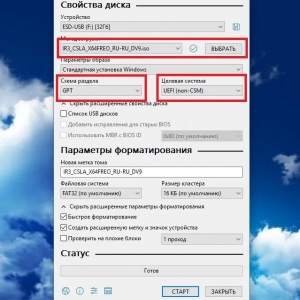 Jak zainstalować windows 8 na laptopie: procedury, sterowniki i porady ekspertów
Jak zainstalować windows 8 na laptopie: procedury, sterowniki i porady ekspertów Realtek: co to jest w powszechnym rozumieniu i w szczególnych przypadkach?
Realtek: co to jest w powszechnym rozumieniu i w szczególnych przypadkach? Jak otworzyć realtek w windows 10, jeśli nie ma go w panelu zegara?
Jak otworzyć realtek w windows 10, jeśli nie ma go w panelu zegara? Jak zaktualizować sterowniki sieciowe w windows 7: opis, instalacja, konfiguracja
Jak zaktualizować sterowniki sieciowe w windows 7: opis, instalacja, konfiguracja Czym jest kreator instalacji sprzętu systemu windows 7, jak go uruchomić i użyć do zainstalowania sterowników?
Czym jest kreator instalacji sprzętu systemu windows 7, jak go uruchomić i użyć do zainstalowania sterowników?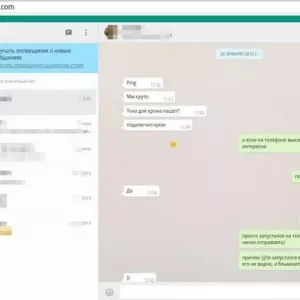 Czy mogę zainstalować whatsapp na laptopie i jak to zrobić
Czy mogę zainstalować whatsapp na laptopie i jak to zrobić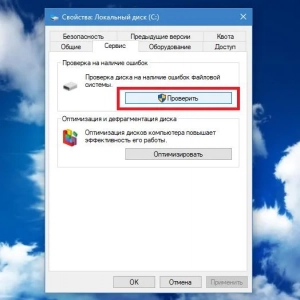 Jak sprawdzić system windows 7 pod kątem błędów: podstawowe typy błędów i podstawowe sposoby rozwiązywania problemów
Jak sprawdzić system windows 7 pod kątem błędów: podstawowe typy błędów i podstawowe sposoby rozwiązywania problemów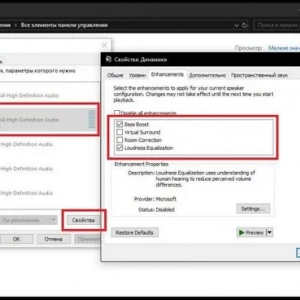 Zwiększanie objętości dla windows 7 i innych os: co wybrać?
Zwiększanie objętości dla windows 7 i innych os: co wybrać?